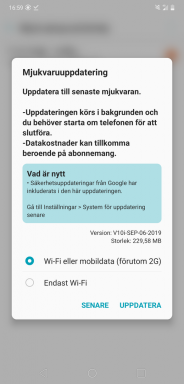Vivo V9 WiFi-probleem en los problemen op
Gids Voor Probleemoplossing / / August 05, 2021
Hier zullen we verder begeleiden hoe het Vivo V9 WiFi-probleem op te lossen. De Chinese smartphonemaker Vivo lanceerde de Vivo V9 op de markt voor een prijs van Rs 22.999. Dit nieuwe apparaat komt minder dan vier maanden nadat het bedrijf zijn vorige aanbod, de Vivo V7, lanceerde. De V9 brengt een bijgewerkt ontwerp met krachtigere internals om hem een serieuze kanshebber te maken in het middenklasse smartphonesegment.
De wereld zonder telefoon en wifi is iets waar mensen niet in zouden verwachten. Het verpest de stemming als je een werkende wifi hebt, maar je telefoon maakt geen verbinding of als er een probleem is met wifi. Er zijn tal van wifi-verbindingsproblemen en -oplossingen die u tegenkomt en u moet de oplossing gereed houden gebruiken. Dit zijn enkele Vivo V9 wifi-problemen, probleemoplossing en fixgids, zodat u nooit vast komt te zitten in een dergelijke situatie.

Als we het hebben over de specificaties, The Vivo V9 beschikt over een 6,3-inch touchscreen-display met een resolutie van 1080 pixels bij 2280 pixels met een beeldverhouding van 19: 9. Het wordt aangedreven door een octa-core 2,2 GHz Qualcomm Snapdragon 626-processor met 4 GB RAM en Adreno 506 GPU, waardoor dit apparaat ideaal is voor multi-tasking. Het biedt ook een interne opslagcapaciteit van 64 GB die kan worden uitgebreid tot 256 GB met behulp van een microSD-kaart. De camera op de Vivo V9 heeft een dubbele 16 MP + 5 primaire camera aan de achterkant, een led-flitser en een 24 MP front-shooter voor selfies die AI ondersteunt.
De Vivo V9 draait op het Android 8.1 Oreo-besturingssysteem en wordt aangedreven door een niet-verwijderbare batterij van 3260 mAh. De Vivo V9 is een smartphone met dubbele simkaart waarvan de simkaarthouder dubbele nano-simkaarten accepteert. Connectiviteitsopties zijn onder andere Wi-Fi, GPS, Bluetooth, FM, USB OTG, 3G- en 4G-netwerken. Het apparaat heeft ook een versneller, een vingerafdruksensor, een naderingssensor, een omgevingslichtsensor en een gyroscoop.
Inhoudsopgave
-
1 Vivo V9 WiFi-probleem en probleemoplossing - Oplossing
- 1.1 Niet in staat te verbinden
- 1.2 Kan geen verbinding maken met de router
- 1.3 Schakel de wifi in
- 1.4 Schakel de router AAN / UIT
- 1.5 Check in in de veilige modus
- 1.6 Controleer of het binnen bereik is
- 1.7 Schakel de energiebesparingsmodus uit
- 1.8 Werk de software bij
- 1.9 Reset de Vivo V9 om wifi-problemen op te lossen
- 1.10 Breng de telefoon naar het servicecentrum
Vivo V9 WiFi-probleem en probleemoplossing - Oplossing
Hier zijn de weinige problemen en oplossingen met betrekking tot het wifi-probleem op de Vivo V9-smartphone. Als u dit niet kunt oplossen, schrijf dan de opmerking met uw problemen en we nemen contact met u op.
Niet in staat te verbinden
Als je verbinding hebt gemaakt met wifi, maar ‘Unable to Connect’ wordt weergegeven, zelfs nadat wifi is ingeschakeld, kun je deze tips proberen.
Controleer of het internet werkt of niet door een andere URL in te voeren.
Vergeet het wachtwoord door de netwerknaam ingedrukt te houden en Wachtwoord vergeten te selecteren. Voer nu het juiste wachtwoord in en probeer opnieuw verbinding te maken.
Kan geen verbinding maken met de router
Als er zich een probleem voordoet wanneer u geen verbinding kunt maken met uw wifi-netwerk, kunt u kiezen voor handmatige instellingen. Het proces is eenvoudig. Vergeet het wachtwoord en klik vervolgens op ‘Nieuwe toevoegen’ en voer vervolgens de SSID in, d.w.z. de naam van de router. Voer vervolgens het wachtwoord in en controleer vervolgens of het wachtwoord en andere details correct zijn of niet. Zo ja, controleer dan of de router de inloggegevens correct accepteert.
Schakel de wifi in
Dit is waarschijnlijk het belangrijkste dat u moet doen. Als de wifi van je telefoon geen verbinding maakt met je router of hotspot, kun je proberen deze UIT te schakelen. Wacht een paar seconden en schakel vervolgens wifi in door aan het berichtenvak te trekken en vervolgens op de wifi-optie te tikken. Als het probleem is opgelost, moet de telefoon het wifi-pictogram weergeven. Als dit niet het geval is, kunt u andere WiFi-probleemoplossingen en -reparaties proberen die in dit uittreksel worden voorgeschreven.
Schakel de router AAN / UIT
Als de eerste techniek voor het oplossen van problemen niet in uw voordeel werkt, kunt u proberen de router om te schakelen door deze UIT te zetten. Wacht een paar seconden voordat u het AAN zet. U kunt de router ook volledig opnieuw opstarten voordat u deze inschakelt en controleren of het probleem is verholpen. Druk op de kleine ‘Reset’ knop en probeer toegang te krijgen tot wifi.
Check in in de veilige modus
Veilige modus is in wezen een diagnostische modus die services en functies biedt om een diagnose te stellen van de geïnstalleerde apps en stuurprogramma's. De gebruikers en ontwikkelaars gebruiken deze modus wanneer de telefoon niet meer reageert of crasht. Als u het echter per ongeluk hebt ingeschakeld, worden alle internet- en wifi-services uitgeschakeld die een probleem kunnen vormen wanneer u de wifi probeert in te schakelen. U kunt het apparaat opnieuw opstarten in de normale modus door op de aan / uit-knop te drukken om het telefoon. Schakel het vervolgens in met de aan / uit-knop en probeer toegang te krijgen tot wifi.
Controleer of het binnen bereik is
Routers hebben een vast bereik waar ze wifi-toegang kunnen bieden aan elk elektronisch apparaat. Let op: het wifi-signaal verliest een bepaalde hoeveelheid energie wanneer het door de muren dringt, waardoor het signaal verzwakt. Controleer of de telefoon zich binnen het bereik van de router bevindt. Als de wifi-netwerknaam niet wordt weergegeven, zet je de wifi-knop op je telefoon UIT. Wacht een paar seconden voordat u het opnieuw opstart. Probeer het wifi-netwerk te zoeken en maak opnieuw verbinding.
Schakel de energiebesparingsmodus uit
Vivo V9 heeft een energiebesparende modus die de neiging heeft om het helderheidsniveau te verlagen en achtergrond-apps te beperken. De modus beperkt het gebruik van achtergrondgegevens en de WiFi-verbinding, wat een mogelijk probleem kan vormen wanneer u probeert toegang te krijgen tot WiFi-services. Uw telefoon is mogelijk automatisch overgeschakeld naar de energiebesparingsmodus als de levensduur van de batterij korter is. U kunt het uitschakelen door naar de optie "Instellingen" te gaan en vervolgens op "Batterij" te tikken. Ga verder naar de energiebesparingsmodus en schakel de knop om deze UIT te schakelen.
Werk de software bij
Er kunnen honderden applicaties op uw smartphone goed werken, maar het is cruciaal om ze up-to-date te houden. Apps die niet worden geüpdatet, kunnen problemen veroorzaken als ze gedurende een bepaalde periode worden gebruikt. Dankzij de updates kunnen de applicaties optimaal presteren, aangezien alle ontdekte bugs zijn verwijderd en er patches worden verstrekt in de nieuwere update. De kans bestaat dat het wifi-probleem dat u waarneemt te wijten is aan een applicatie die niet is bijgewerkt. U kunt deze apps bijwerken vanuit de Google Play Store.
Als u de systeemtoepassingen verlaat, moet u de telefoon up-to-date houden. Android biedt patches en updates op smartphones na een eindig tijdsinterval, zoals een beveiligingspatch of een volledige systeemupgrade. U kunt op deze manier controleren of u een update heeft ontvangen of niet. Ga naar "Instellingen" en tik vervolgens op de optie "Over apparaat" op uw telefoon. Vervolgens kunt u de beschikbare updates controleren door op de optie "Software-updates" te klikken.
Reset de Vivo V9 om wifi-problemen op te lossen
Als al deze bovenstaande methoden u nog steeds niet hebben geholpen, is dit het laatste redmiddel dat u kunt toepassen om een probleem op te lossen verbinding maken met de wifi. Merk op dat dit een onomkeerbaar proces is en daarom moet u een back-up van de vereiste gegevens bewaren vooraf. U kunt alle gegevens op uw SD-kaart plaatsen of deze naar de Google Drive uploaden om ze later indien nodig op te halen. Er zijn twee methoden om uw telefoon terug te zetten naar de fabrieksmodus. Ga naar Instellingen >> Back-up en reset >> Fabrieksgegevens herstellen en selecteer vervolgens de knop Reset om de gegevens te wissen. Of u kunt ook een harde reset-techniek op uw telefoon uitvoeren om het wifi-probleem te verhelpen
Breng de telefoon naar het servicecentrum
Het bovenstaande waren enkele Vivo V9 wifi-connectiviteitsproblemen en -oplossingen die het wifi-probleem kunnen oplossen. Hoe dan ook, als niets heeft gewerkt en u de telefoon ook niet wilt resetten, raadpleeg dan een bevoegde Vivo-technicus kan nuttig zijn. Hij / zij zal het probleem oplossen zonder de garantie van uw telefoon te laten vervallen, wat op de lange termijn goed is.
We hopen dat al deze bovenstaande Vivo V9 WiFi-problemen en problemen oplossen - Hoe u de methoden kunt oplossen die voor u zijn uitgewerkt, blijf op de hoogte met ons op GetDroidTips om op de hoogte te blijven van het laatste technologienieuws en recensies.